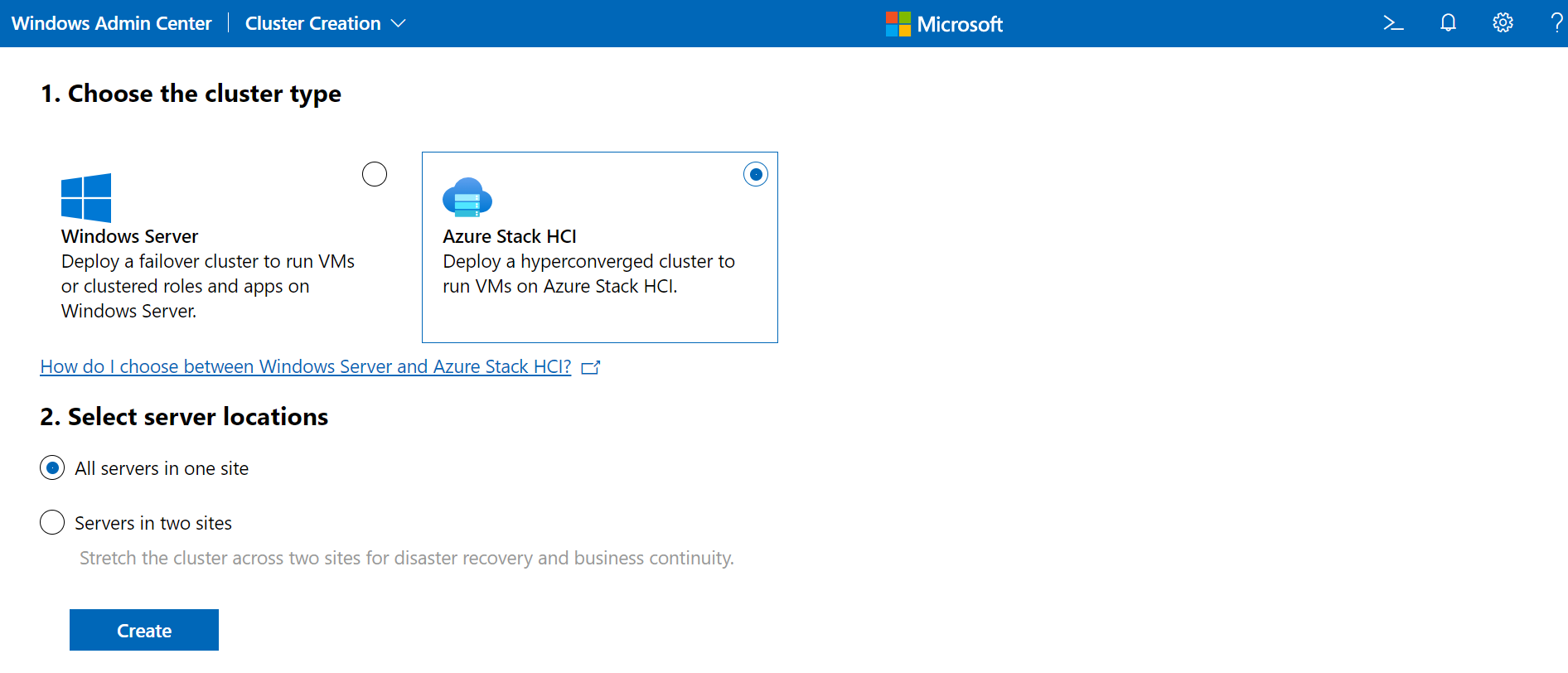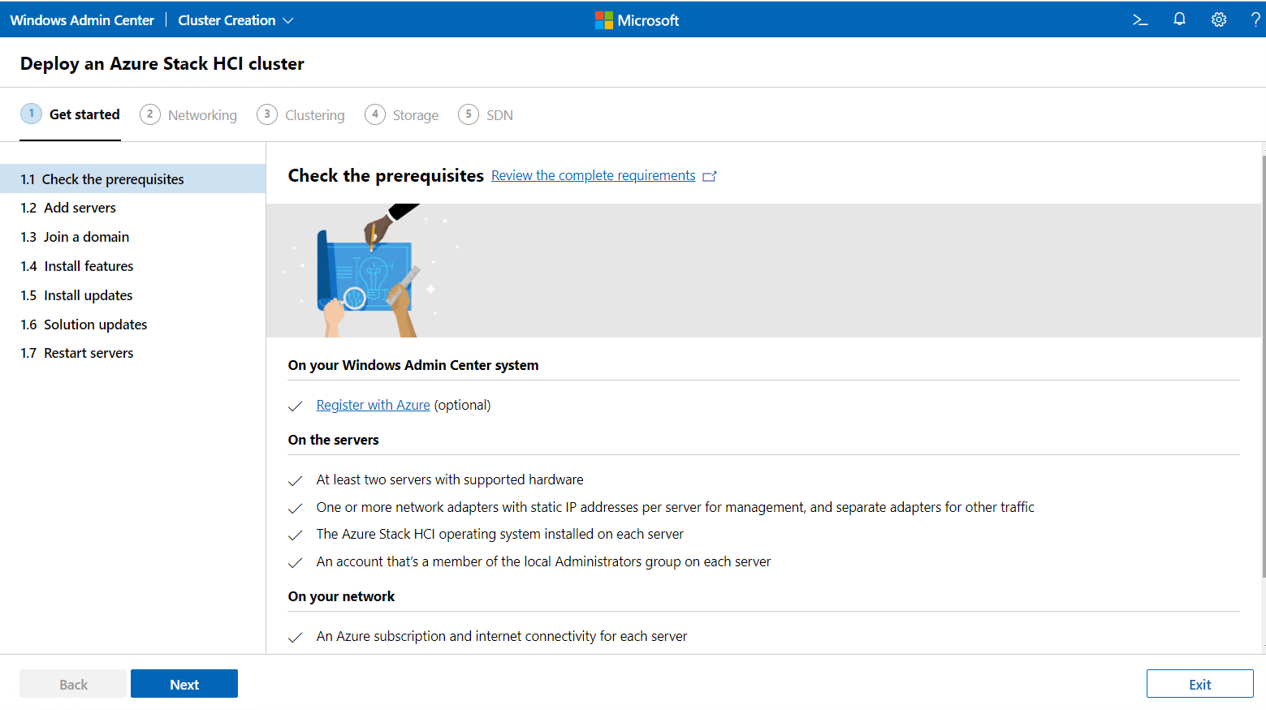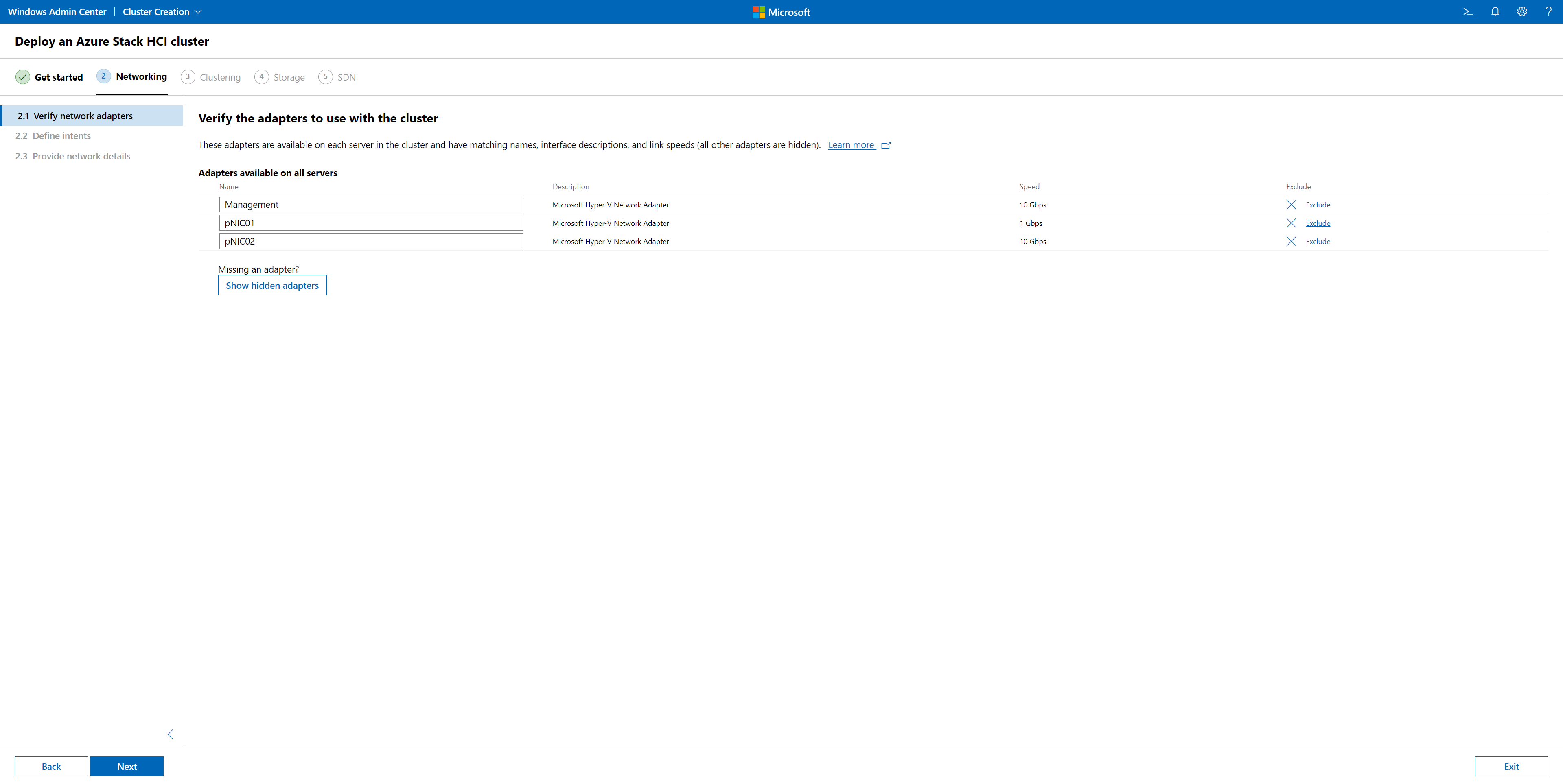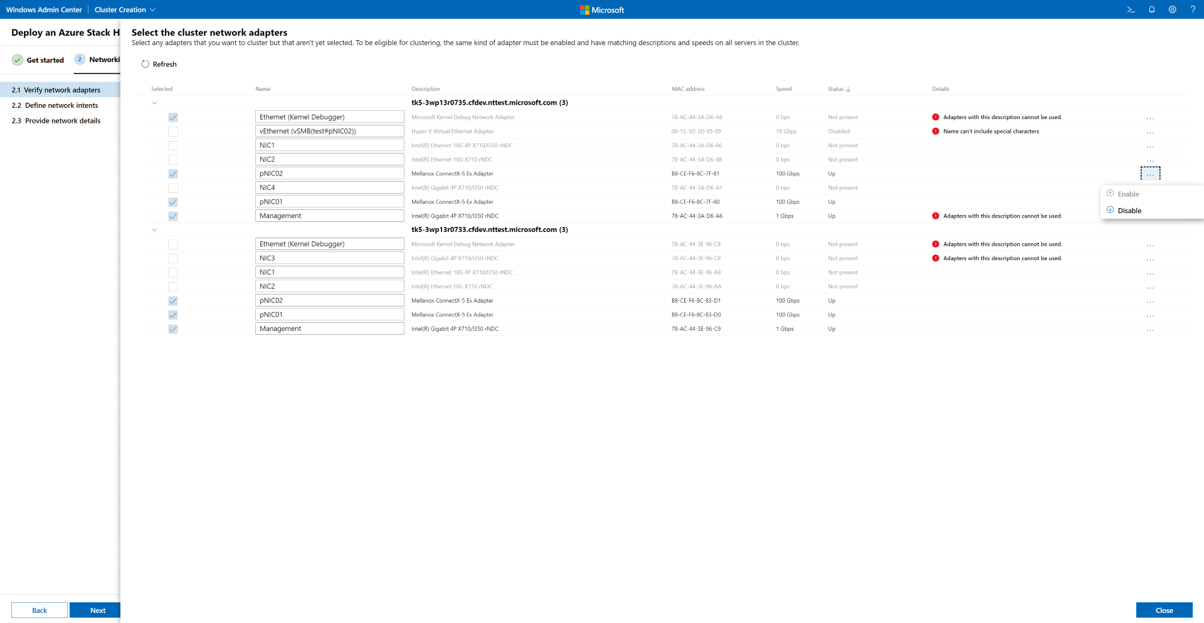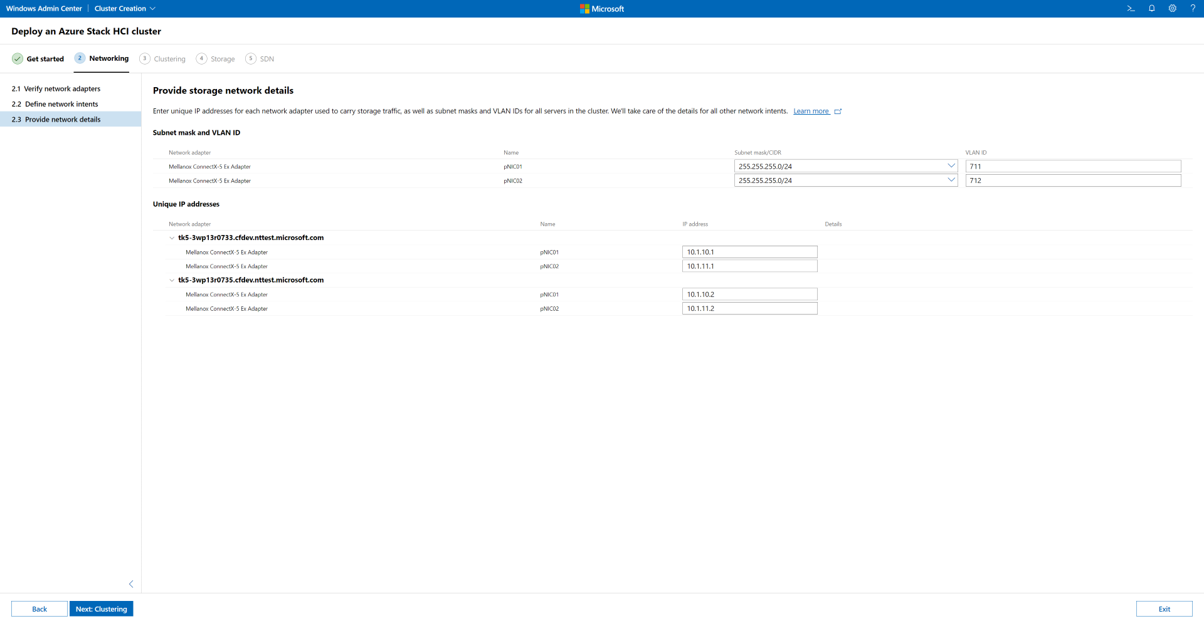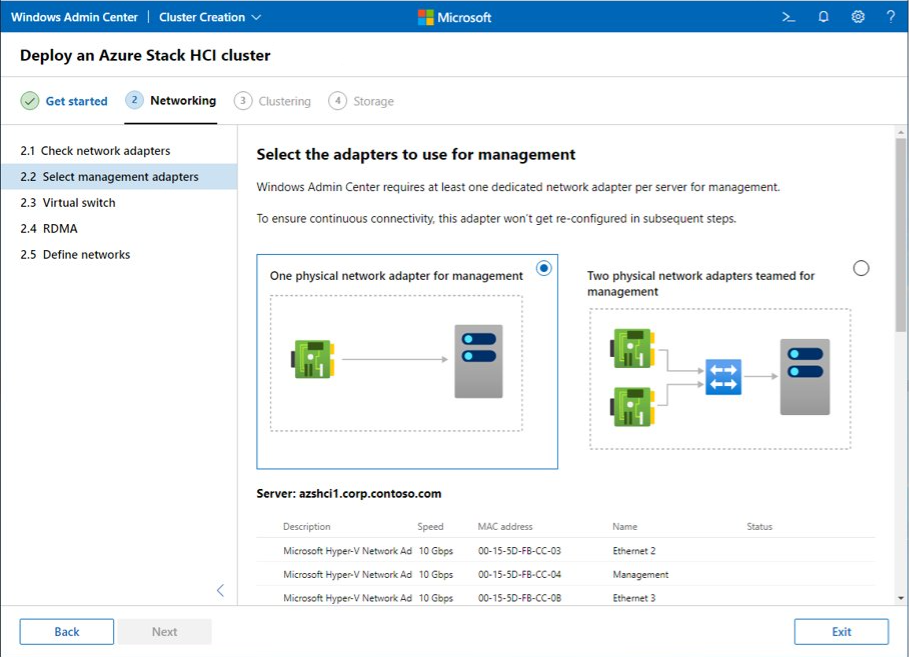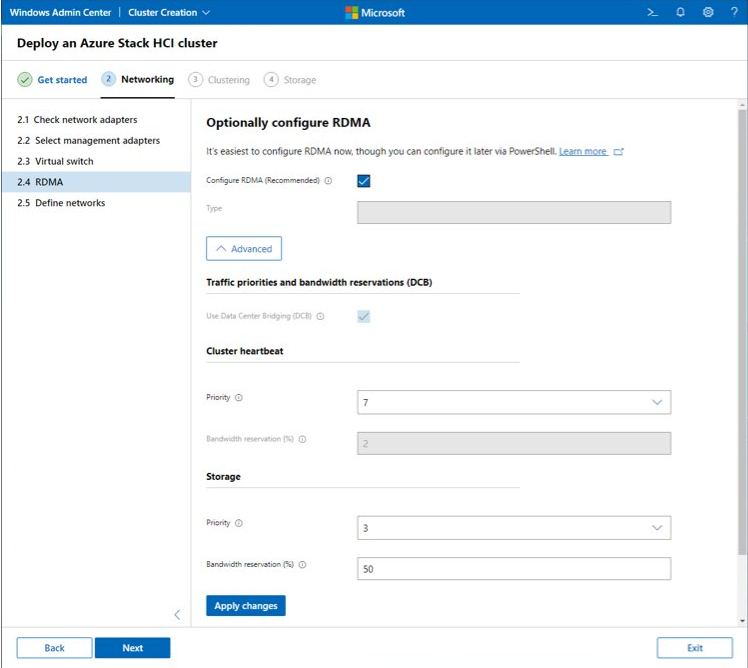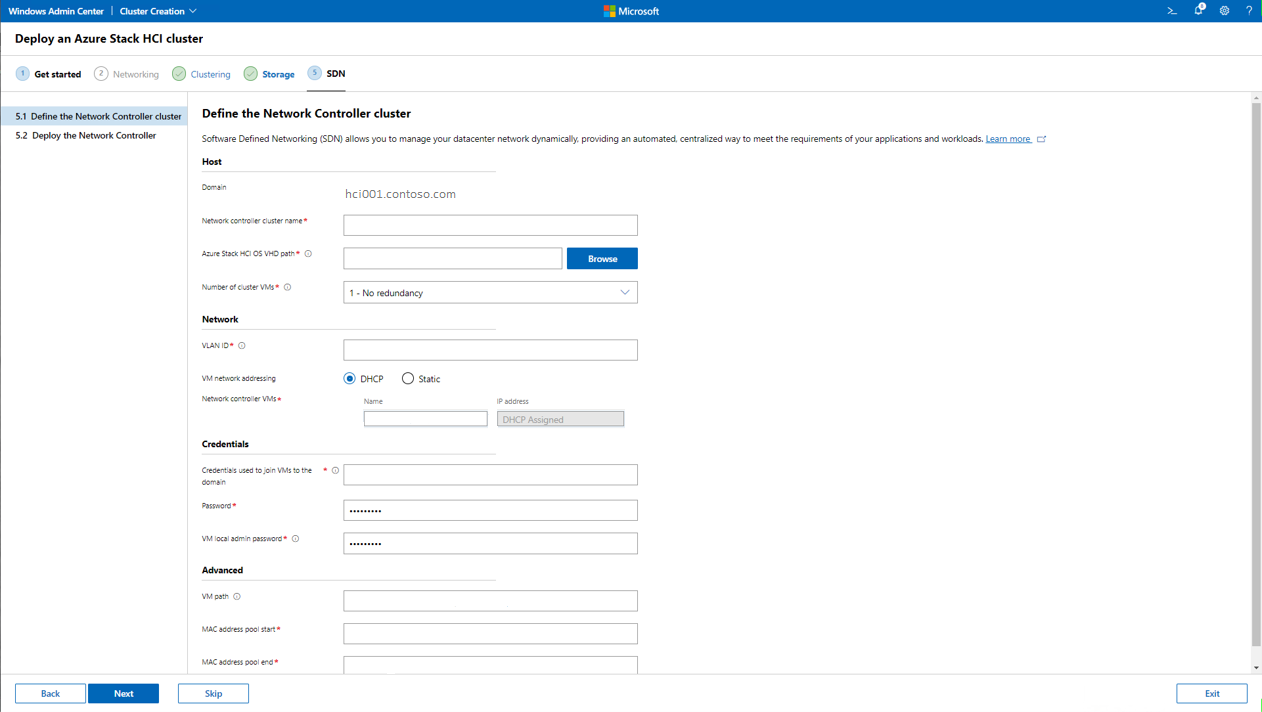Windows Admin Center'ı kullanarak bir Azure Stack HCI kümesi oluşturma
Şunlar için geçerlidir: Azure Stack HCI, sürüm 22H2
Uyarı
Bu makalede sağlanan dağıtım yönergeleri eski bir Azure Stack HCI, sürüm 22H2 için geçerlidir. Yeni dağıtımlar için genel kullanıma sunulan en son sürümü (Azure Stack HCI, sürüm 23H2) kullanmanızı öneririz. Dağıtım yönergeleri için bkz . Azure Stack HCI, sürüm 23H2 dağıtımı hakkında.
Azure Stack HCI işletim sistemini dağıttığınız için windows yönetim merkezini kullanarak Depolama Alanları Doğrudan ve isteğe bağlı olarak Yazılım Tanımlı Ağ kullanan bir Azure Stack HCI kümesi oluşturmayı öğreneceksiniz. Windows Yönetim Merkezi'ndeki Küme Oluşturma sihirbazı, ağır kaldırma işleminin çoğunu sizin için yapar. PowerShell ile kendiniz yapmayı tercih ediyorsanız bkz . PowerShell kullanarak Azure Stack HCI kümesi oluşturma. PowerShell makalesi, sihirbazın başlığı altında olup bitenler ve sorun giderme amacıyla da iyi bir bilgi kaynağıdır.
Not
Azure Stack HCI 21H2'nin tek bir sunucu yüklemesini yapıyorsanız, kümeyi oluşturmak için PowerShell'i kullanın.
Azure Stack HCI'yi test etmeyle ilgileniyorsanız ancak sınırlı donanıma sahipseniz veya hiç yedek donanımınız yoksa, azure vm içinde iç içe sanallaştırma kullanarak Azure Stack HCI'yi deneyimleme konusunda size yol göstereceğimiz Azure Stack HCI Değerlendirme Kılavuzu'na bakın. Veya kümeleme için Azure Stack HCI çalıştıran VM'leri dağıtmak üzere seçtiğiniz bir sunucuda iç içe sanallaştırma kullanarak kendi özel laboratuvar ortamınızı oluşturmak için Azure Stack HCI için VM tabanlı laboratuvar oluşturma öğreticisini deneyin.
Küme oluşturma iş akışı
Windows Yönetim Merkezi'nde küme oluşturmaya yönelik iş akışı aşağıdadır:
- Önkoşulları tamamlayın.
- Küme Oluşturma sihirbazını başlatın.
- Küme Oluşturma sihirbazında aşağıdaki adımları tamamlayın:
- 1. Adım: Başlarken. Her sunucunun küme katılımı için gereken önkoşulları ve özellikleri karşıladığından emin olur.
- 2. Adım: Ağ oluşturma. Ağ bağdaştırıcıları atar ve yapılandırılır ve her sunucu için sanal anahtarlar oluşturulur.
- 3. Adım: Kümeleme. Kümenin doğru ayarlandığını doğrular. Esnetilmiş kümeler için iki siteyi de ayarlar.
- 4. Adım: Depolama. Depolama Alanları Doğrudan özelliğini yapılandırır.
- 5. Adım: SDN. (İsteğe bağlı) SDN dağıtımı için bir Ağ Denetleyicisi ayarlar.
Küme Oluşturma sihirbazında küme oluşturma işlemini tamamladıktan sonra şu küme oluşturma sonrası adımlarını tamamlayın:
- Küme tanığı ayarlayın. Bu, en az iki düğüme sahip tüm kümeler için kesinlikle önerilir.
- Azure'a kaydolun. Kaydınız etkin olana kadar kümeniz tam olarak desteklenmez.
- Azure Stack HCI kümesini doğrulama. Kümeniz bu adımı tamamladıktan sonra üretim ortamında çalışmaya hazırdır.
Önkoşullar
Windows Yönetim Merkezi'nde Küme Oluşturma sihirbazını çalıştırmadan önce aşağıdaki önkoşulları tamamlamanız gerekir.
Uyarı
Önkoşulları tamamlamadan önce sihirbazı çalıştırmak kümenin oluşturulamamasına neden olabilir.
Sistem gereksinimleri'nde donanım ve ilgili gereksinimleri gözden geçirin.
Fiziksel ağ gereksinimlerini, Konak ağ gereksinimlerini ve Güvenlik duvarı gereksinimlerini belirlemek ve anlamak için ağ ekibinize danışın. Özellikle örnek ağ tasarımları sağlayan Ağ Başvurusu desenlerini gözden geçirin. Ayrıca, Ağ ATC'sini kullanarak veya el ile konak ağını nasıl yapılandırmak istediğinizi belirleyin.
Azure Stack HCI işletim sistemini kümedeki her sunucuya yükleyin. Bkz . Azure Stack HCI işletim sistemini dağıtma.
Her sunucudaki yerel Yöneticiler grubunun üyesi olan bir hesap alın.
Kümelenmesi için en az iki sunucu olması; esnetilmiş küme oluşturuyorsanız dört (her sitede iki tane). Bunun yerine Azure Stack HCI'yi tek bir sunucuya dağıtmak için bkz . Azure Stack HCI'yi tek bir sunucuya dağıtma.
Tüm sunucuların yerel etki alanı denetleyicinizle aynı saat diliminde olduğundan emin olun.
Yönetim için bir bilgisayara veya sunucuya Windows Admin Center'ın en son sürümünü yükleyin. Bkz . Windows Yönetim Merkezi'ni yükleme.
Windows Admin Center ve etki alanı denetleyicinizin aynı sistemde yüklü olmadığından emin olun. Ayrıca, etki alanı denetleyicisinin Azure Stack HCI kümesinde veya kümedeki düğümlerden birinde barındırılmadığından emin olun.
Windows Admin Center'ı bir sunucuda (yerel bilgisayar yerine) çalıştırıyorsanız, Ağ Geçidi Yöneticileri grubunun üyesi olan bir hesabı veya Windows Admin Center sunucusundaki yerel Yöneticiler grubunu kullanın.
Windows Admin Center yönetim bilgisayarınızın kümeyi oluşturacağınız Active Directory etki alanına katıldığını veya tam olarak güvenilen bir etki alanına katıldığını doğrulayın. Kümelediğiniz sunucuların henüz etki alanına ait olması gerekmez; küme oluşturma sırasında etki alanına eklenebilirler.
Microsoft donanım iş ortağından tümleşik bir sistem kullanıyorsanız, tümleşik donanım ve üretici yazılımının güncel kalmasına yardımcı olmak için Windows Yönetim Merkezi'ne satıcı uzantılarının en son sürümünü yükleyin. Bunları yüklemek için Windows Yönetim Merkezi'ni açın ve sağ üst köşedeki Ayarlar 'a (dişli simgesi) tıklayın. Geçerli donanım satıcısı uzantılarından herhangi birini seçin ve Yükle'ye tıklayın.
Esnetilmiş kümeler için, active directory'de iki sitenizi önceden ayarlayın. Alternatif olarak, sihirbaz bunları sizin için de ayarlayabilir. Esnetilmiş kümeler hakkında daha fazla bilgi için bkz . Esnetilmiş kümelere genel bakış.
Küme Oluşturma sihirbazını başlatma
Windows Yönetim Merkezi'nde Küme Oluşturma sihirbazını başlatmak için:
Windows Yönetim Merkezi'nde oturum açın.
Tüm bağlantılar'ın altında Ekle'ye tıklayın.
Kaynak ekle veya oluştur panelinde, Sunucu kümeleri'nin altında Yeni oluştur'u seçin.
Küme türünü seçin altında Azure Stack HCI'yi seçin.
Sunucu konumlarını seçin altında aşağıdakilerden birini seçin:
- Tek bir sitedeki tüm sunucular
- İki sitedeki sunucular (esnetilmiş küme için)
Tamamladığınızda Oluştur’a tıklayın. Aşağıda gösterildiği gibi Küme Oluşturma sihirbazını görürsünüz.
Küme oluşturma iş akışındaki sonraki adım olan 1. Adım: Başlarken'e geçin.
1. Adım: Kullanmaya başlama
Sihirbazın 1. adımı, tüm önkoşulların karşılandığından emin olmak, sunucu düğümlerini eklemek, gerekli özellikleri yüklemek ve gerekirse her sunucuyu yeniden başlatmak için size yol gösterir.
1.1'i gözden geçirin Her sunucu düğümünü kümeye hazır olduğundan emin olmak için sihirbazda listelenen önkoşulları denetleyin. İşiniz bittiğinde İleri'ye tıklayın.
1.2 Sunucu ekle'de, etki alanı\kullanıcıadı biçimini kullanarak hesap kullanıcı adınızı girin. Parolanızı girin ve İleri'ye tıklayın. Bu hesap, her sunucudaki yerel Yöneticiler grubunun bir üyesi olmalıdır.
Eklemek istediğiniz ilk sunucunun adını girin ve Ekle'ye tıklayın. Sunucu eklerken, tam etki alanı adı kullandığınızdan emin olun.
Kümenin parçası olacak her sunucu için 3. Adımı yineleyin. İşiniz bittiğinde İleri'yi seçin.
Gerekirse, 1.3 Etki alanına katıl bölümünde sunucuların katılacağını etki alanını ve kullanılacak hesabı belirtin. İsterseniz, isteğe bağlı olarak sunucuları yeniden adlandırabilirsiniz. İleri seçeneğine tıklayın.
1.4 Özellik yükleme sayfasında, gerektiğinde özellikleri gözden geçirin ve ekleyin. İşiniz bittiğinde İleri'ye tıklayın.
Sihirbaz, aşağıdaki seçenekler de dahil olmak üzere sizin için gerekli özellikleri listeler ve yükler:
- Yinelenen Verileri Kaldırma
- Hyper-V
- BitLocker Sürücü Şifrelemesi
- Veri Merkezi Köprü Oluşturma (RoCEv2 ağ bağdaştırıcıları için)
- Yük Devretme Kümelemesi
- Ağ ATC
- Windows PowerShell için Active Directory modülü
- Windows PowerShell için Hyper-V Modülü
1.5 Güncelleştirmeleri yükle'de, tüm işletim sistemi güncelleştirmelerini yüklemek için Güncelleştirmeleri gerektiği gibi yükle'ye tıklayın. İşlem tamamlandığında İleri’ye tıklayın.
1.6 Donanım güncelleştirmelerini yükle'de, kullanılabilir satıcı donanım güncelleştirmelerini almak için Güncelleştirmeleri gerektiği gibi al'a tıklayın. Güncelleştirmeleri şimdi yüklemezseniz devam etmeden önce en son ağ sürücülerini el ile yüklemenizi öneririz. Konak ağını yapılandırmak için Ağ ATC'sini kullanmak istiyorsanız güncelleştirilmiş sürücüler gereklidir.
Not
Bazı uzantılar, sunucularda veya ağınızda temel kart yönetim denetleyicisini (BMC) yapılandırma gibi ek yapılandırma gerektirir. Ayrıntılar için satıcınızın belgelerine bakın.
Güncelleştirmeleri donanımınıza yüklemek için satıcıya özgü adımları izleyin. Bu adımlar, başarılı bir güncelleştirme sağlamak için donanımınızda simetri ve uyumluluk denetimleri gerçekleştirmeyi içerir. Bazı adımları yeniden çalıştırmanız gerekebilir.
1.7 Sunucuları yeniden başlat'ta gerekirse Sunucuları yeniden başlat'a tıklayın. Her sunucunun başarıyla başlatıldığını doğrulayın.
1.8 Konak ağını seçin bölümünde aşağıdakilerden birini seçin:
- Ağı dağıtmak ve yönetmek için Ağ ATC'sini kullanın (Önerilen). Konak ağını yapılandırmak için bu seçeneği kullanmanızı öneririz. Ağ ATC, ağ dağıtımını barındırmak için amaç tabanlı bir yaklaşım sağlar ve Azure Stack HCI kümeleri için dağıtım ve ağ yapılandırma yönetimini basitleştirmeye yardımcı olur. Ağ ATC'sini kullanma hakkında daha fazla bilgi için bkz . Ağ ATC.
- Konak ağını el ile yapılandırın. Konak ağını el ile yapılandırmak için bu seçeneği belirleyin. Azure Stack HCI için RDMA ve Hyper-V konak ağını yapılandırma hakkında daha fazla bilgi için bkz . Konak ağ gereksinimleri.
2. Adım: Ağ'a geçmek için İleri: Ağ'ı seçin.
2. Adım: Ağ oluşturma
Sihirbazın 2. adımı, kümeniz için konak ağ öğelerini yapılandırma konusunda size yol gösterir. RDMA (hem iWARP hem de RoCE) ağ bağdaştırıcıları desteklenir.
1.8'de belirlediğiniz seçeneğe bağlı olarak 1. Adım: Yukarıda kullanmaya başlayın ana bilgisayar ağını seçin, kümeniz için konak ağını yapılandırmak için aşağıdaki sekmelerden birine bakın:
Bu, konak ağını yapılandırmak için önerilen seçenektir. Ağ ATC hakkında daha fazla bilgi için bkz . Ağ ATC'ye genel bakış.
2.1 Ağ bağdaştırıcılarını doğrulayın bölümünde, görüntülenen listeyi gözden geçirin ve kümelemesini istediğiniz bağdaştırıcıları hariç tutun veya ekleyin. Bağdaştırıcıların görünmesi için birkaç dakika bekleyin. Yalnızca her sunucuda eşleşen adlara, arabirim açıklamalarına ve bağlantı hızına sahip bağdaştırıcılar görüntülenir. Diğer tüm bağdaştırıcılar gizlenir.
Bağdaştırıcılarınızı listede görmüyorsanız, tüm kullanılabilir bağdaştırıcıları görmek için Gizli bağdaştırıcıları göster'e tıklayın ve eksik bağdaştırıcıları seçin.
Küme ağ bağdaştırıcılarını seçin sayfasında, kümelemesini istediğiniz tüm bağdaştırıcıların onay kutusunu seçin. Bağdaştırıcıların her sunucuda eşleşen adlara, arabirim açıklamalarına ve bağlantı hızlarına sahip olması gerekir. Bağdaştırıcıları eşleşecek şekilde yeniden adlandırabilir veya yalnızca eşleşen bağdaştırıcıları seçebilirsiniz. bitirdiğinizde Kapat'a tıklayın.
Seçili bağdaştırıcılar artık Tüm sunucularda kullanılabilir bağdaştırıcılar altında görüntülenir. Bağdaştırıcıları seçmeyi ve doğrulamayı bitirdiğinizde İleri'ye tıklayın.
2.2'de Amaçları tanımlayın, Amaç 1'in altında aşağıdakileri yapın:
- Trafik türleri için açılan listeden bir trafik türü seçin. Yönetim ve Depolama amacı türlerini tam olarak bir amada ekleyebilir, İşlem amacı türü ise bir veya daha fazla amada eklenebilir. Daha fazla bilgi için bkz . Ağ ATC trafik türleri.
- Amaç adı için, amaç için kolay bir ad girin.
- Ağ bağdaştırıcıları için açılan listeden bir bağdaştırıcı seçin.
- (İsteğe bağlı) Gerekirse bu trafik için başka bir bağdaştırıcı seç'e tıklayın.
Önerilen amaç yapılandırmaları için dağıtımınızla eşleşen ağ başvuru düzenine bakın:
(İsteğe bağlı) Bir amaç eklendikten sonra ağ ayarlarını değiştirmek için Ağ ayarlarını özelleştir'i seçin. İşlem tamamlandığında Kaydet'i seçin.
(İsteğe bağlı) Başka bir amaç eklemek için Amaç ekle'yi seçin ve 5. adımı ve isteğe bağlı olarak 6. adımı yineleyin.
Ağ amaçlarını tanımlamayı bitirdiğinizde İleri'yi seçin.
2.3'te : Listelenen her depolama trafiği bağdaştırıcısı için ağ ayrıntılarını sağlayın, aşağıdakileri girin veya varsayılan değerleri kullanın (önerilen):
- Alt ağ maskesi/CIDR
- VLAN Kimliği
- IP adresi (bu genellikle 10.71.1.x ve 10.71.2.x gibi özel bir alt ağdadır)
3. Adım: Kümeleme
Sihirbazın 3. adımı, şimdiye kadarki her şeyin doğru ayarlandığından emin olur, esnetilmiş küme dağıtımları durumunda iki siteyi otomatik olarak ayarlar ve ardından kümeyi oluşturur. Ayrıca, sitelerinizi Önceden Active Directory'de de ayarlayabilirsiniz.
3.1'de kümeyi oluşturun, küme için benzersiz bir ad belirtin.
IP adresi altında aşağıdakilerden birini yapın:
- Bir veya daha fazla statik adres belirtin. IP adresi şu biçimde girilmelidir: IP adresi/geçerli alt ağ uzunluğu. Örneğin: 10.0.0.200/24.
- Adresi DHCP ile dinamik olarak atayın.
İşiniz bittiğinde Küme oluştur'u seçin. Bu işlemin tamamlanması biraz zaman alabilir.
"DNS üzerinden kümeye ulaşılamadı" hatasını alırsanız Bağlantı denetimlerini yeniden dene düğmesini seçin. DNS yayma gecikmeleri nedeniyle daha büyük ağlarda başarılı olması için birkaç saat beklemeniz gerekebilir.
Önemli
Küme oluşturamadıysanız Bağlantı denetimlerini yeniden dene düğmesi yerine Geri düğmesine tıklamayın. Geri'yi seçerseniz Küme Oluşturma sihirbazı erken çıkar ve işlemin tamamını sıfırlayabilir.
Küme oluşturulduktan sonra dağıtımla ilgili sorunlarla karşılaşırsanız ve Küme Oluşturma sihirbazını yeniden başlatmak istiyorsanız, önce kümeyi kaldırın (yok edin). Bunu yapmak için bkz . Kümeyi kaldırma.
Sonraki adım yalnızca 1.8. Konak ağını seçin adımı için Ağ ATC'sini kullanarak ağ dağıtımı ve yönetimi (Önerilen) seçeneğini belirlediyseniz görüntülenir.
Konak ağı ayarlarını dağıt bölümünde Dağıt'ı seçerek daha önce tanımladığınız Ağ ATC amaçlarını uygulayın. Küme Oluşturma sihirbazının 1.8. adımında konak ağını el ile dağıtmayı seçerseniz, bu sayfayı görmezsiniz.
3.2 Konak ağ ayarlarını dağıtın bölümünde Dağıt'ı seçerek daha önce tanımladığınız Ağ ATC amaçlarını uygulayın. Bu işlemin tamamlanması birkaç dakika sürebilir. İşiniz bittiğinde İleri'yi seçin.
3.3 Kümeyi doğrula'da Doğrula'yı seçin. Doğrulama birkaç dakika sürebilir. Sihirbaz içi doğrulamanın, küme üretime geçmeden önce donanım veya yapılandırma sorunlarını yakalamak için ek denetimler gerçekleştiren küme oluşturma sonrası doğrulama adımıyla aynı olmadığını unutmayın. Küme doğrulamayla ilgili sorunlarla karşılaşıyorsanız bkz . Küme doğrulama raporlama sorunlarını giderme.
Kimlik Bilgisi Güvenlik Hizmeti Sağlayıcısı (CredSSP) açılır penceresi görüntülenirse, sihirbazın devam etmesi için CredSSP'yi geçici olarak etkinleştirmek için Evet'i seçin. Kümeniz oluşturulduktan ve sihirbaz tamamlandıktan sonra güvenliği artırmak için CredSSP'yi devre dışı bırakacaksınız. CredSSP ile ilgili sorunlar yaşıyorsanız bkz . CredSSP sorunlarını giderme.
Tüm doğrulama durumlarını gözden geçirin, hatalarla ilgili ayrıntılı bilgi almak için raporu indirin, değişiklikler yapın ve gerektiğinde yeniden Doğrula'ya tıklayın. Raporu da indirebilirsiniz. Tüm doğrulama denetimleri geçene kadar gerektiği gibi tekrarlayın. Her şey tamam olduğunda İleri'ye tıklayın.
Gelişmiş'i seçin. Burada birkaç seçeneğiniz vardır:
- Kümeyi DNS ve Active Directory'ye kaydetme
- Kümeye uygun depolama alanı ekleme (önerilir)
Ağlar'ın altında Tüm ağları kullan (önerilen) veya Kullanılmaması gereken bir veya daha fazla ağ belirtin'i seçin.
İşiniz bittiğinde Küme oluştur'a tıklayın.
Esnetilmiş kümeler için, 3.3 Sitelere sunucu atama bölümünde kullanılacak iki siteyi adlandırın.
Ardından her sunucuyu bir siteye atayın. Siteler arasında çoğaltmayı daha sonra ayarlayacaksınız. İşiniz bittiğinde Değişiklikleri uygula'ya tıklayın.
4. Adım: Depolama
Küme Oluşturma sihirbazını tamamladıktan sonra bu adımları tamamlayın. 4. Adım, kümeniz için Depolama Alanları Doğrudan ayarlama işleminde size yol gösterir.
4.1 Temiz sürücülerde, dağıtımınız için anlamlıysa isteğe bağlı olarak Sürücüleri sil'i seçebilirsiniz.
4.2 Sürücüleri denetle'de, disklerin > çalıştığını ve bağlandığını doğrulamak için her sunucunun yanındaki simgeye tıklayın. Her şey yolundaysa İleri'ye tıklayın.
4.3 Depolamayı doğrula'da İleri'ye tıklayın.
Doğrulama raporunu indirin ve gözden geçirin. Her şey yolundaysa İleri'ye tıklayın. Aksi takdirde Doğrula'yı yeniden çalıştırın.
4.4 Depolama Alanları Doğrudan Etkinleştir'de Etkinleştir'e tıklayın.
Raporu indirin ve gözden geçirin. Her şey yolundayken Son'a tıklayın.
Bağlantı listesine git'i seçin.
Birkaç dakika sonra kümenizi listede görmeniz gerekir. Kümeye genel bakış sayfasını görüntülemek için seçin.
Özellikle çalışma grubu sunucuları Active Directory'ye yeni eklendiyse küme adının etki alanınızda çoğaltılması biraz zaman alabilir. Küme Windows Yönetim Merkezi'nde görüntülense de, henüz bağlanılamayabilir.
Kümeyi çözümleme bir süre sonra başarılı olmazsa, çoğu durumda küme adı yerine bir sunucu adı kullanabilirsiniz.
(İsteğe bağlı) 5. Adım: SDN'ye geçmek için İleri: SDN'yi seçin.
5. Adım: SDN (isteğe bağlı)
Bu isteğe bağlı adım, Yazılım Tanımlı Ağ (SDN) ağ denetleyicisi bileşenini ayarlama konusunda size yol gösterir. Ağ Denetleyicisi ayarlandıktan sonra, gereksinimlerinize göre Yazılım Yük Dengeleyici (SLB) ve RAS Ağ Geçidi gibi diğer SDN bileşenlerini yapılandırabilirsiniz. İhtiyacınız olabilecek diğer SDN bileşenlerini anlamak için planlama makalesinin Aşamalı dağıtım bölümüne bakın.
Ağ Denetleyicisi'ni SDN Express betiklerini kullanarak da dağıtabilirsiniz. Bkz . SDN Express kullanarak SDN altyapısı dağıtma.
Not
Küme Oluşturma sihirbazı şu anda SLB ve RAS ağ geçidinin yapılandırılmasını desteklememektedir. Bu bileşenleri yapılandırmak için SDN Express betiklerini kullanabilirsiniz. Ayrıca, SDN esnetilmiş kümeler için desteklenmez veya kullanılamaz.
- Konak'ın altında Ağ Denetleyicisi için bir ad girin. Bu, yönetim istemcileri (Windows Admin Center gibi) tarafından Ağ Denetleyicisi ile iletişim kurmak için kullanılan DNS adıdır. Varsayılan doldurulmuş adı da kullanabilirsiniz.
- Azure Stack HCI VHDX dosyasını indirin. Daha fazla bilgi için bkz . VHDX dosyasını indirme.
- VHDX dosyasını indirdiğiniz yolu belirtin. Daha hızlı bulmak için Gözat'ı kullanın.
- Ağ Denetleyicisi için ayrılacak VM sayısını belirtin. Üretim dağıtımları için üç VM önerilir.
- Ağ'ın altında yönetim ağının VLAN kimliğini girin. Ağ Denetleyicisinin, konakları iletişim kurabilmesi ve yapılandırabilmesi için Hyper-V konakları ile aynı yönetim ağına bağlanması gerekir.
- VM ağ adresleme için DHCP veya Statik'i seçin.
- DHCP'yi seçtiyseniz, Ağ Denetleyicisi VM'lerinin adını girin. Varsayılan doldurulan adları da kullanabilirsiniz.
- Statik'i seçtiyseniz aşağıdakileri yapın:
- Bir IP adresi belirtin.
- Bir alt ağ ön eki belirtin.
- Varsayılan ağ geçidini belirtin.
- Bir veya daha fazla DNS sunucusu belirtin. Ek DNS sunucuları eklemek için Ekle'ye tıklayın.
- Kimlik Bilgileri'nin altında, Ağ Denetleyicisi VM'lerini küme etki alanına katmak için kullanılan kullanıcı adını ve parolayı girin.
- Bu VM'ler için yerel yönetici parolasını girin.
- Gelişmiş'in altında VM'lerin yolunu girin. Varsayılan doldurulmuş yolu da kullanabilirsiniz.
- MAC adres havuzu başlangıç ve MAC adres havuzu sonu değerlerini girin. Varsayılan doldurulan değerleri de kullanabilirsiniz.
- İşiniz bittiğinde İleri'ye tıklayın.
- Sihirbaz işini tamamlayana kadar bekleyin. Tüm ilerleme görevleri tamamlanana kadar bu sayfada kalın. Ardından, Son'a tıklayın.
Not
Ağ Denetleyicisi VM'leri oluşturulduktan sonra, DNS sunucusundaki Ağ Denetleyicisi küme adı için dinamik DNS güncelleştirmelerini yapılandırmanız gerekir.
Ağ Denetleyicisi dağıtımı başarısız olursa, bunu yeniden denemeden önce aşağıdakileri yapın:
Sihirbazın oluşturduğu tüm Ağ Denetleyicisi VM'lerini durdurun ve silin.
Sihirbazın oluşturduğu VHD bağlama noktalarını temizleyin.
Hyper-V konaklarınızda en az 50-100 GB boş alanınız olduğundan emin olun.
6. Adım: Küme Kaldırma (isteğe bağlı)
3. Adımda oluşturduğunuz kümeyi gerçekten kaldırmanız gerekebilecek durumlar vardır. Öyleyse, Küme Oluşturma sihirbazında Kümeyi Kaldır seçeneğini belirleyin.
Kümeyi kaldırma hakkında daha fazla bilgi için bkz . Kümeyi kaldırma.
Sonraki adımlar
Bu makaleyle ilgili bir sonraki yönetim görevini gerçekleştirmek için bkz: